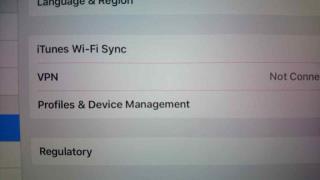Voor het uitproberen van de nieuwste upgrades en updates zijn bètaversies goed. Niet alle werken echter vlekkeloos in het dagelijks gebruik. Als je uit opwinding een upgrade naar iOS 15 hebt uitgevoerd en nu spijt hebt van je beslissing. Hier leest u hoe u teruggaat naar iOS 14.6 , de stabiele versie van iOS.
De eenvoudigste manier om te downgraden naar iOS 14.6 is door het bètaprofiel van iOS 15 te verwijderen en te wachten op de volgende update. Hier is hoe dat te doen:
- Ga naar iPhone-instellingen> tik op Algemeen.

- Tik op Profielen en apparaatbeheer.
- Kies Profiel verwijderen en start de iPhone opnieuw op.
Helaas, totdat de nieuwe update beschikbaar is, kun je niet teruggaan naar de niet-bètaversie van iOS. Ga naar Instellingen > Algemeen > Software-update om opnieuw op beschikbare updates te controleren.
Lees meer: iOS 14.5 App-trackingtransparantie: - Grijs weergegeven na update
Als u echter niet het geduld heeft, kunt u de herstelmodus gebruiken. Hiervoor moet je de iPhone aansluiten op een pc of Mac en kun je de stappen volgen die worden vermeld op de ondersteuningspagina van Apple .
Waarom downgraden vanaf iOS 15?
Het maakt niet uit om welke reden je een upgrade naar iOS 15 hebt uitgevoerd. Als de update je niet bevalt, kun je teruggaan naar iOS 14.
Belangrijke notitie
Voordat we beginnen, is hier iets dat u moet weten. Voordat je lid wordt van iOS 15 Beta, kun je, als je een gearchiveerde lokale back-up hebt gemaakt, deze eenvoudig downgraden naar iOS 14. Als je het maken van een back-up echter hebt gemist, kun je nog steeds downgraden zonder te kiezen waar we gebleven waren.
Wat zijn gearchiveerde back-ups
In tegenstelling tot standaardback-ups worden archiefback-ups niet overschreven op uw Mac en pc. Als je het gebruikt om te downgraden naar iOS 15, verlies je al je tekst-apps en andere gegevens op je telefoon. Het is slechts een waarschuwing.
Hoe te downgraden van iOS 15 naar 14.6
In tegenstelling tot het Windows-besturingssysteem maakt Apple het downgraden naar een vorige versie niet gemakkelijk. Bovendien houdt Apple het tijdsbestek van de software-update in de gaten. Dit betekent dat om de paar dagen de oudere versies worden afgekapt. Dit betekent dat er geen garantie is dat deze methode zal werken of niet, maar proberen kan geen kwaad.
Om te downloaden moet je eerst in de herstelmodus komen en dit verschilt van apparaat tot apparaat.
iPhone 8
Druk tegelijkertijd op de knop Volume omhoog gevolgd door de knop Volume omlaag. Houd daarna de aan / uit-knop ingedrukt totdat u de herstelmodus bereikt.
Dezelfde stappen helpen de iPad in de herstelmodus te zetten.
iPhone 7
Houd de volume-omlaag en de aan / uit-knop ingedrukt totdat u de herstelmodus bereikt.
iPhone 6s of eerder
Houd de startknop en de aan / uit-knop ingedrukt totdat het herstelmodusscherm zichtbaar is. Nu je in de herstelmodus bent, kun je het als volgt downloaden naar een oudere versie van iOS.
Downgraden van iOS 15 naar iOS 14
Opmerking: u kunt niet downgraden naar iets ouder dan iOS 14.6 omdat Apple heeft geweigerd oudere iOS-software te ondertekenen. Apple biedt ook geen IPSW-downloads. U moet het dus downloaden van een site van derden .
Hoe iOS 15 te downgraden naar iOS 14.6
- Gebruik de bliksemkabel om je iPhone aan te sluiten op je Mac of pc
- Als je macOS ouder is dan Catalina, open dan iTunes. Als het echter macOS Catalina of hoger is, open Finder en klik op de iPhone-optie in de zijbalk
- U ziet nu een pop-up met een bericht dat er een probleem is met uw iPhone dat moet worden bijgewerkt of hersteld.
- Houd op de Mac de Option-toets ingedrukt terwijl u op de pc de Shift-toets ingedrukt houdt en op de herstelknop klikt.

- Selecteer de gedownloade IPSW > Akkoord gaan met de algemene voorwaarden.
Over het algemeen duurt dit proces ongeveer 15 minuten. Als het echter lang duurt of opnieuw opstart in iOS 15, koppelt u uw iPhone los en zet u hem terug in de herstelmodus voordat u het proces start.
Opmerking : om iOS 14 opnieuw te installeren, hebt u een actieve internetverbinding nodig.
Zodra de iPhone is hersteld, zal deze een schone kopie van iOS 14 bevatten. Dit helpt u uw tekst, apps en andere gegevens terug te krijgen.
Als je een gearchiveerde back-up hebt, kun je iOS 15 daarvan herstellen. Om dit te doen, zullen macOS Catalina-gebruikers Finder openen, terwijl degenen die oudere versies gebruiken iTunes moeten openen.
Zodra Finder of iTunes is geopend, selecteert u herstellen> selecteert u de archiefback-up van iOS 14 en kunt u iOS 14.6 downloaden
Dit is hoe je iOS 15 naar 14 kunt downgraden. Als je niet wilt dat je iPhone automatisch wordt bijgewerkt, volg dan deze stappen.
Hoe voorkom je dat iOS 14 upgradet naar iOS 15?
Totdat de rapporten van de eindgebruiker over iOS 15 niet zijn gepubliceerd, wil je iOS 15 niet gebruiken, toch? Dit is wat u moet doen om op iOS 14 te blijven.
- Open de iPhone-, iPod- of iPad- instellingen
- Ga naar het menu Algemeen > Software-update
- Tik op Automatische updates
- Schakel de opties uit om iOS-updates automatisch te downloaden en te installeren
Dat is alles, zodra u automatische updates uitschakelt, wordt uw iPhone niet langer geüpgraded naar iPhone 15.
Laatste woorden
Als je het niet kunt volhouden totdat de definitieve iOS 15 is uitgebracht met behulp van deze stappen, kun je downgraden naar iOS 14.6 vanaf iOS 15.
Als u dit doet, kunt u op uw hoede blijven voor beveiligingsproblemen en verschillende problemen die zijn gedetecteerd in de iOS 15-bèta. Onthoud daarbij dat je alleen kunt updaten naar een openbare versie van iOS die nieuwer is dan de versie die je hebt. Dit betekent dat als u de bèta volledig wilt verlaten, u moet wachten op de definitieve openbare release. De bovenstaande methode helpt alleen bij het downgraden naar iOS 14.6.
We hopen dat je het artikel nuttig vindt en dat je nu hebt besloten wat je wilt doen.